Sellaction Интеграция
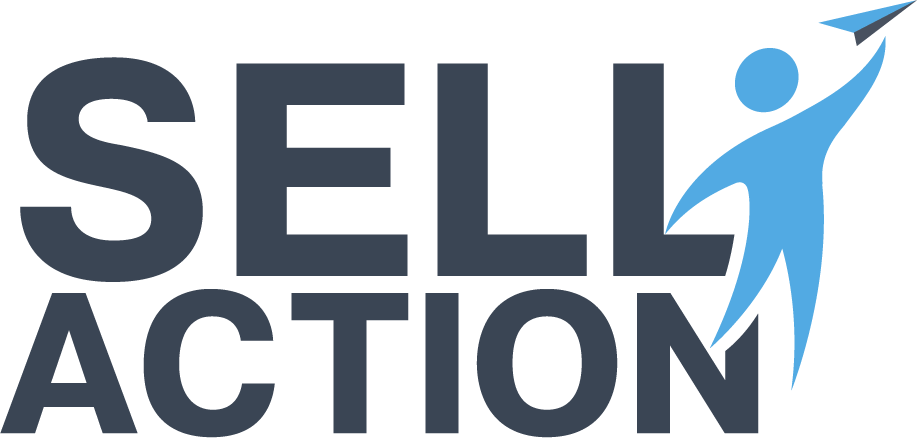
Шаг 1. Добавить Sellaction как партнерскую сеть в PeerClick
Первым делом добавьте Sellaction как Партнерскую сеть в Peerclick. Перейдите в раздел Партнерские сети в вашем аккаунте в Peerclick и нажмите Cоздать новую. Сеть Sellaction уже внесена как доверенный источник, так что просто выберите ее и нажмите добавить. Данные будут подставлены автоматически, в том числе clickid макрос.
Скопируйте URL постбэка и нажмите Добавить партнерскую сеть.
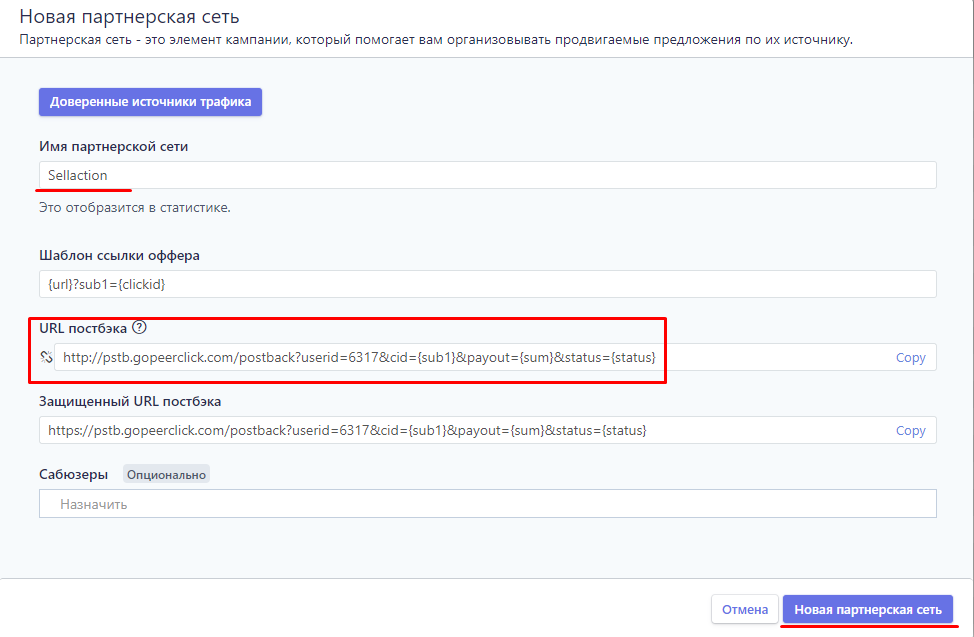
Шаг 2. Добавляем глобальный постбек в Sellaction
Зайдите в ваш аккаунт Sellaction :
1 - Перейдите в Инструменты --> Постбек
2 - Нажмите Добавить новый --> выберите статусы на которые нужно отправлять постбек --> вставьте URL постбэка, скопированный на Шаге 1 .
3 - Нажмите Сохранить!
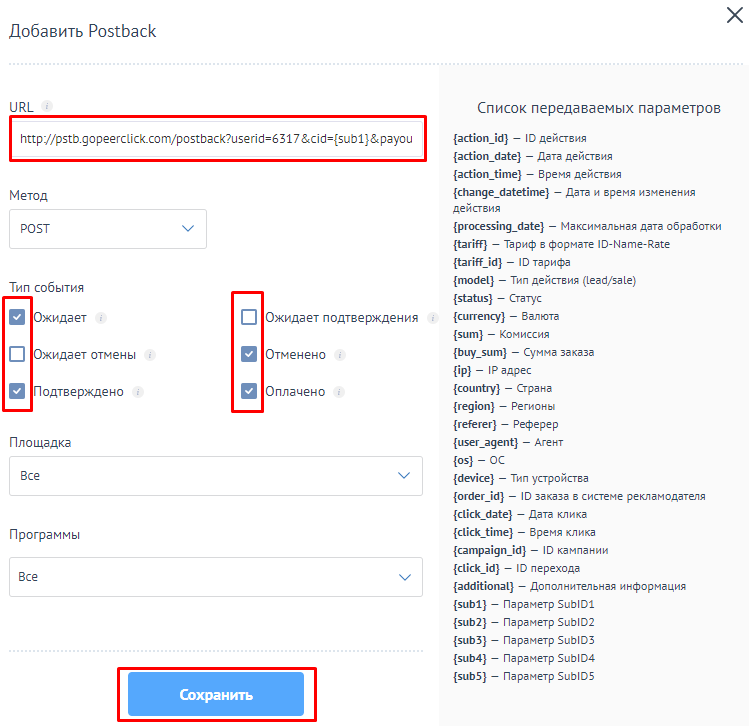
PeerClick info
Также вы должны добавить статусы приходящие в PeerClick из Sellaction в Настройки --> Статистика. Каждый статус нужно вставить в соответствующее поле для статусов, чтобы трекер понимал значение приходящих статусов.

Шаг 3. Получение потоковой ссылки из Sellaction
Зайдите в раздел Программы --> Каталог программ и выберите один из представленных офферов. Заполните необходимые поля, выберите креативы и дополнительные функции, после чего Скопируйте поток.
Шаг 4. Создайте оффер в PeerClick
Скопируйте вашу потоковую ссылку из Sellaction , а затем перейдите в раздел офферы в PeerClick и нажмите создать новый. Вставьте вашу потоковую ссылку. Заполните все необходимые данные, примените фильтры, если нужно, и выберите Sellaction в подменю Партнерская сеть clickID макрос будет уже добавлен в ссылке оффера, так что вам не придется вносить его в ручную. Нажмите Создать.
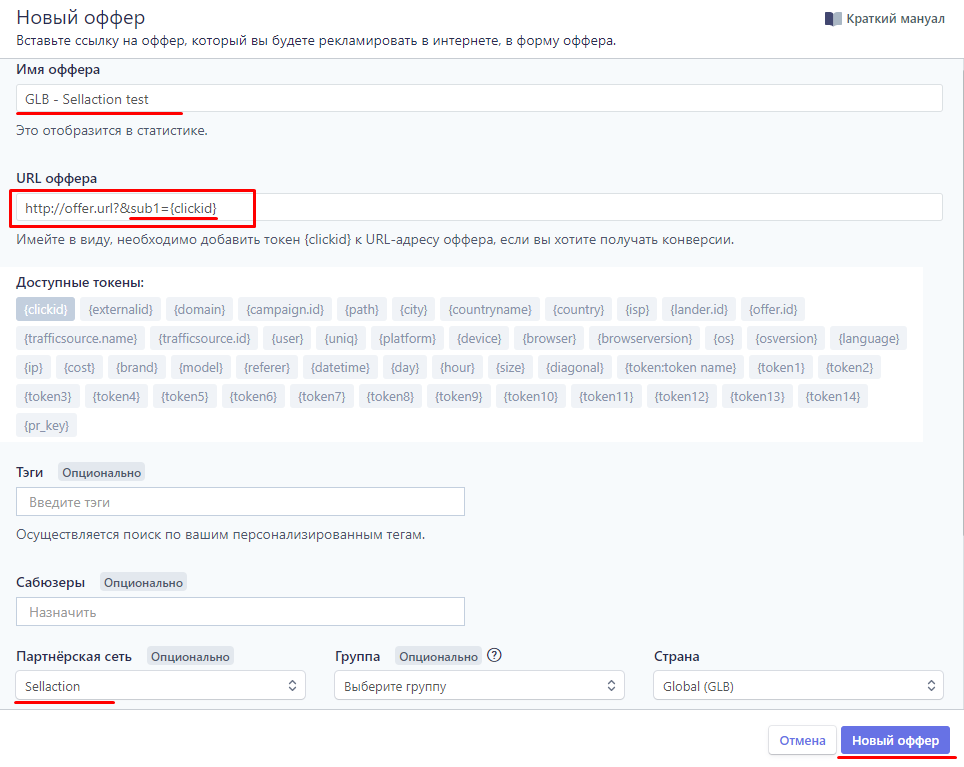
Шаг 5. Создайте кампанию в PeerClick
Для этого вам нужно перейти в соответствующий раздел и нажать кнопку Создать
После чего даете название кампании. Ставите галочку Прямая ссылка если используете прелендинг размещенный на стороне партнерки, а не на вашей. Если же используете прелендинг, который находится на вашем хостинге, то нажмите +Преленд Предварительно добавив его таким же образом, как добавляли оффер, с единственным уточнением, что все ссылки редиректа с прелендинга на оффер нужно заменить в коде прелендинга на ссылку вида: http://674097868.peerclicktrk.com/offer либо с вашим припаркованным доменом. Ссылка берется при добавлении лендинга в трекер:
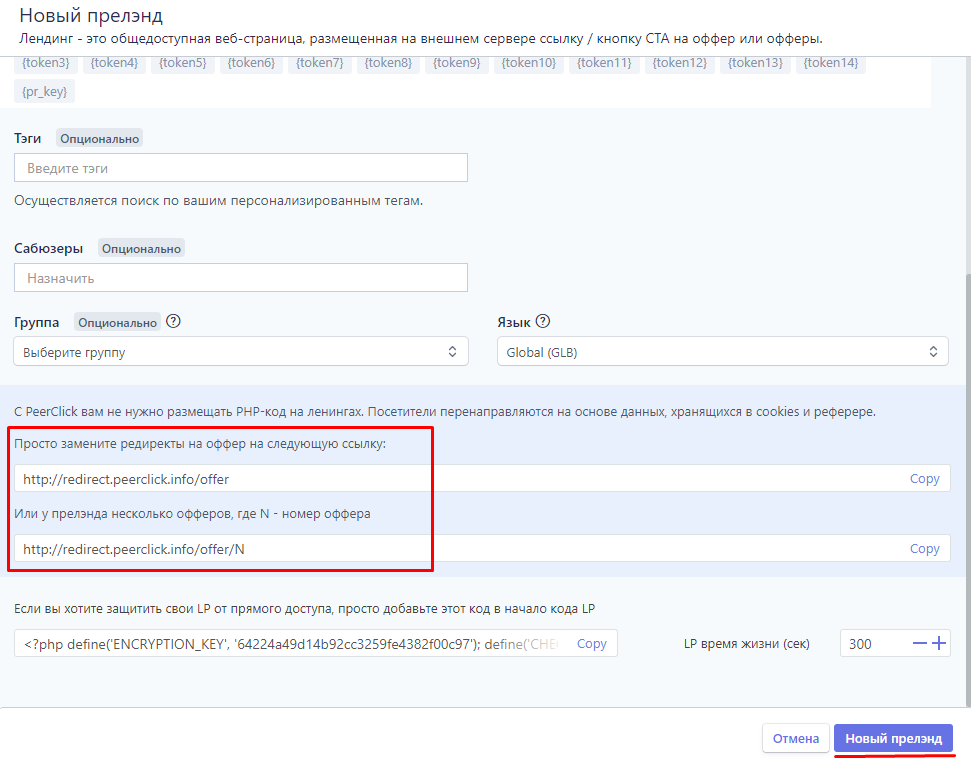
Если офферов на прелендинге больше чем 1, то используйте вторую ссылку:
http://674097868.peerclicktrk.com/offer/N с указанием позиции оффера вместо N. Позиция рассчитывается сверху вниз в настройках кампании.
Если используете прелендинг из партнерки, то выбираем Прямая ссылка
Следующим делом добавьте оффер, который мы внесли на Шаге 4
Выберите источник трафика и другие необходимые опции, после чего жмите Создать и закрыть И используйте ссылку из кампании в ваших рекламных материалах.
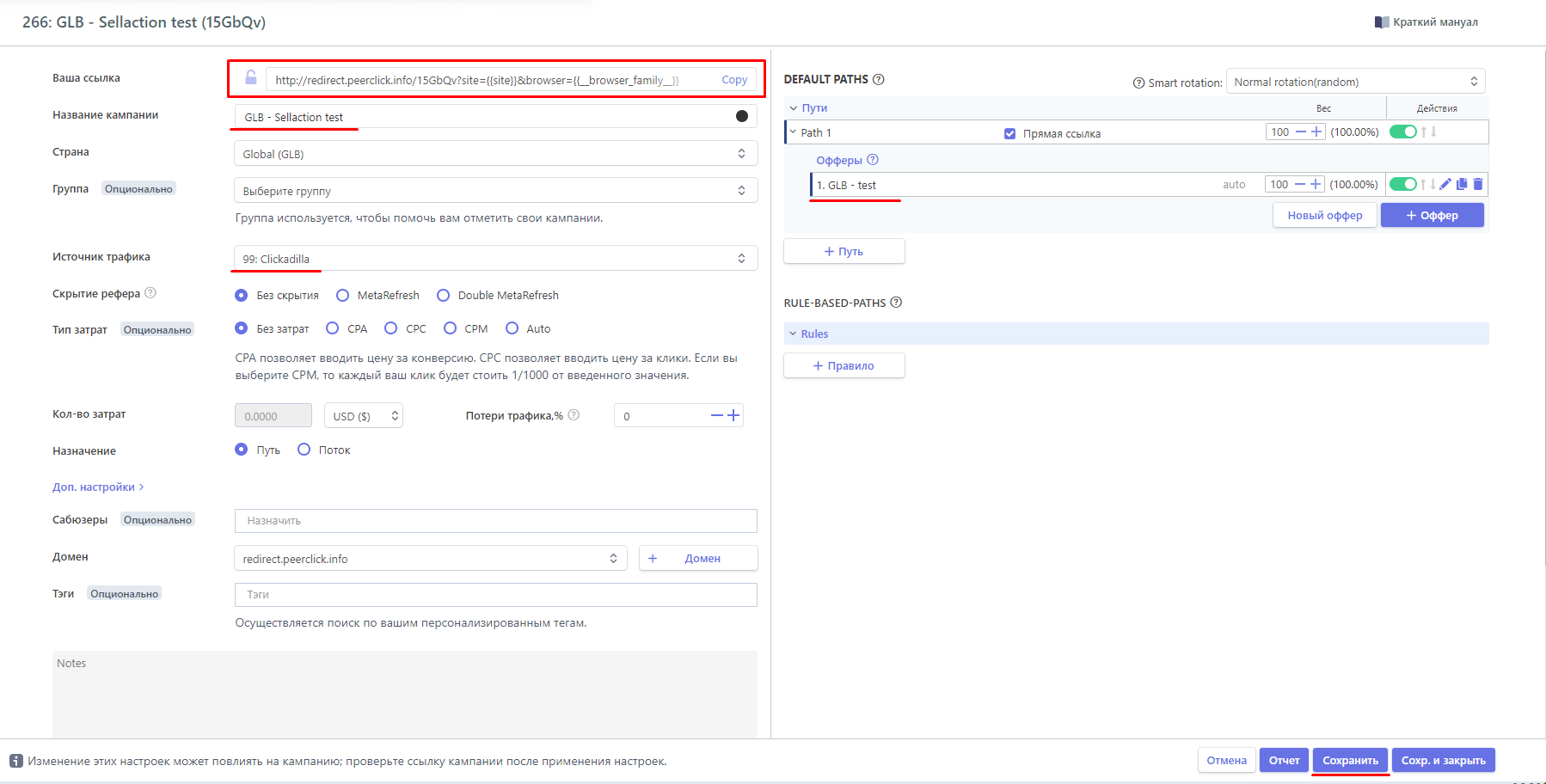
Поздравляем, настройка завершена!
Также вы можете ознакомиться с нашей документацией в соответствующем разделе https://help.peerclick.com/v0.9/docs
Или написав в поддержку. С удовольствием вам поможем. Приятной работы!
Updated about 6 years ago
